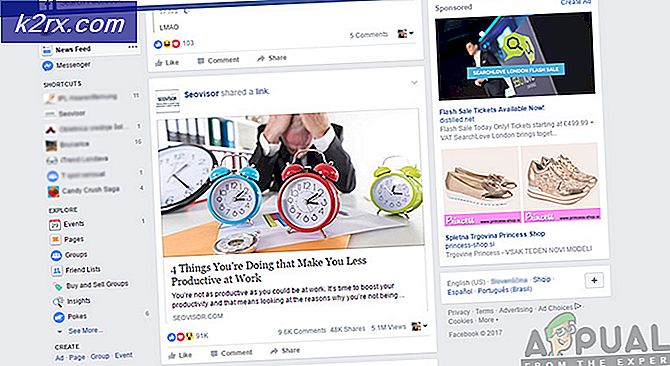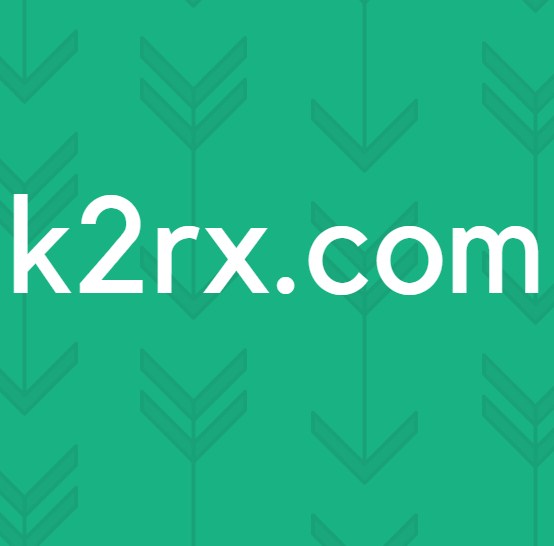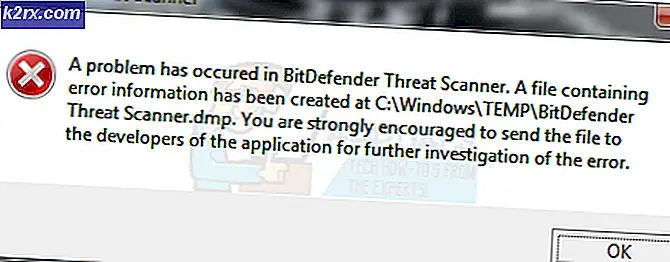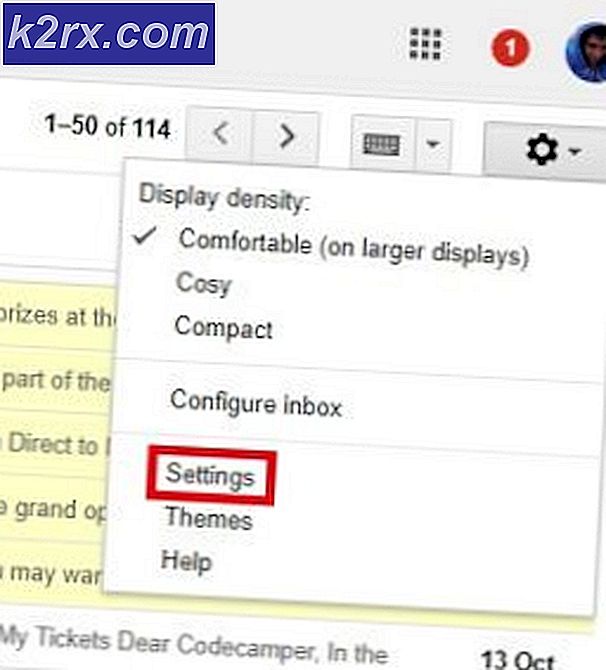DÜZELTME: Başlangıçta Safari Çöküyor
Bir Apple Mac'te Safari tarayıcısının kullanımı sırasında herhangi bir noktada, ortalama bir kişinin, başlattığı anda Safari'nin üzerlerine düştüğü bir sorunla karşılaşabileceği oldukça iyi bir şans var. Safari, Mac bilgisayarlar için yerleşik bir internet tarayıcısı olduğundan, program her açıldığında çöküyor, bir problemin korkunçluğu olabilir. Neredeyse tüm durumlarda, başlangıçta Safari'nin çökmesi programın dosyaları bozulduğunda, zarar gördüğünde veya başka bir şekilde tehlikeye girdiğinde bir şeyler yapacaktır. Aşağıdakiler, geçmişte başlangıç sorununda Safari'nin çökmesine neden olan Mac kullanıcıları için bu sorunu düzeltmede son derece etkili olduğu kanıtlanmış üç çözümdür:
1. Çözüm: Belirli Safari dosyalarını Kütüphanenizden silin
çıkmak
Sol üst köşedeki Apple logosuna tıklayın ve Çıkmaya zorla'yı seçin.
Açılan pencerede Safari'yi seçin ve Geri Dön'e tıklayın.
Pencereyi kapat.
Option tuşunu basılı tutun ve bunu yaparken Go > Library'ye tıklayın.
Aşağıdaki öğelerin tümünü Kütüphane'de bulmak ve silmek için Finder menü çubuğunu kullanın. Bu öğelerden bazılarının sizin durumunuzda mevcut olmaması tamamen doğrudur.
Önbellekler / com.apple.Safari
Önbellekler / com.apple.Safari.SearchHelper
Önbellekler / com.apple.SafariServices
Önbellekler / com.apple.WebKit.PluginProcess
Önbellekler / com.apple.WebProcess
Önbellekler / Meta Veri / Safari
Tercihler / com.apple.WebKit.PluginHost.plist
Tercihler / com.apple.WebKit.PluginProcess.plist
Kayıtlı Uygulama Durumu / com.apple.Safari.savedState
Yukarıda listelenen öğeler silindikten sonra Safari'yi açın ve artık başlangıçta kilitlenmemelidir.
Çözüm 2: Belirli Safari dosyalarını varsayılan konumlarından taşıyın
Safari'den çık
Sol üst köşedeki Apple logosuna tıklayın ve Çıkmaya zorla'yı seçin.
Açılan pencerede Safari'yi seçin ve Geri Dön'e tıklayın.
Pencereyi kapat.
PRO TIP: Sorun bilgisayarınız veya dizüstü bilgisayar / dizüstü bilgisayar ile yapılmışsa, depoları tarayabilen ve bozuk ve eksik dosyaları değiştirebilen Reimage Plus Yazılımı'nı kullanmayı denemeniz gerekir. Bu, çoğu durumda, sorunun sistem bozulmasından kaynaklandığı yerlerde çalışır. Reimage Plus'ı tıklayarak buraya tıklayarak indirebilirsiniz.Option tuşunu basılı tutun ve bunu yaparken Go > Library'ye tıklayın.
Aşağıdaki öğeleri Kütüphane klasöründen kolayca erişilebilen bir hedefe (örneğin Masaüstü ) taşıyın. Aşağıdaki eşyalardan bazılarının sizin durumunuzda mevcut olmaması tamamen doğrudur.
Çerezler / Cookies.binarycookies
İnternet Eklentileri
Tercihler / ByHost / com.apple.Safari..plist
Tercihler / com.apple.Safari.Extensions.plist
Tercihler / com.apple.Safari.LSSharedFileList.plist
Tercihler / com.apple.Safari.plist
Tercihler / com.apple.WebFoundation.plist
PubSub / Veritabanı
Safari (Uygulama değil - Safari adlı bir klasör).
SyncedPreferences / com.apple.Safari.plist
Yukarıda listelenen öğeleri taşıdıktan sonra, tüm Safari uzantılarınız kaldırılacak, yer işaretleriniz silinecek ve ayarlarınız ve tercihleriniz sıfırlanacaktır. Ancak, Safari artık başlangıçta kilitlenmeyecek.
Kaybettiğiniz Safari uzantılarını yeniden yüklemeye karar verirseniz, Safari'nin çökmesine neden olan uzantıyı yeniden yüklemediğinizden emin olmak için bunları tek tek yeniden yüklediğinizden emin olun. Ayrıca, kaybettiğiniz yer işaretlerini geri yüklemek isterseniz, Safari'yi açmanız, Dosya > Yer işaretlerini içe aktarma seçeneğine gidin, artık Masaüstünüzde bulunan Safari klasöründeki Bookmarks.plist adlı dosyaya gidin (ya da nereye götürdüğünüzde). ve kayıp yer imlerinizi içe aktarın. Bu yapıldıktan sonra, daha önce taşınmış olduğunuz tüm öğeleri silebilirsiniz.
Çözüm 3: Kitaplıktaki Safari klasöründeki tüm dosyaları silin.
Safari'den çık .
Kullanıcı > Kitaplık > Safari'ye gidin .
Safari'deki tüm dosyaları silme Bu klasördeki dosyaları silerek daha fazla Safari ile ilgili sorun oluşturmayacağından endişe etmeyin. Ancak, dosyayı Safari klasöründe silmek tüm yer işaretlerinizin silinmesine ve Safari ayarlarının ve tercihlerinin geçersiz kılınmasına ve fabrika varsayılanlarına döndürülmesine neden olur.
PRO TIP: Sorun bilgisayarınız veya dizüstü bilgisayar / dizüstü bilgisayar ile yapılmışsa, depoları tarayabilen ve bozuk ve eksik dosyaları değiştirebilen Reimage Plus Yazılımı'nı kullanmayı denemeniz gerekir. Bu, çoğu durumda, sorunun sistem bozulmasından kaynaklandığı yerlerde çalışır. Reimage Plus'ı tıklayarak buraya tıklayarak indirebilirsiniz.